1、首先打开Android Studio,单击菜单栏中的“File”菜单

2、在弹出的“File”子菜单中,单击Setting菜单,进入设置面板
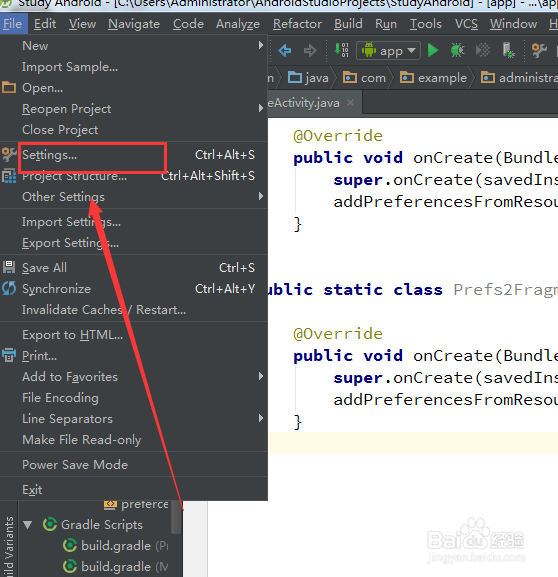
3、在“Settings”面板中,选择“Editor”选项

4、在展开的下一级菜单中选择“File Encodings”选项,在面板右侧会出现对该面板的所有设置
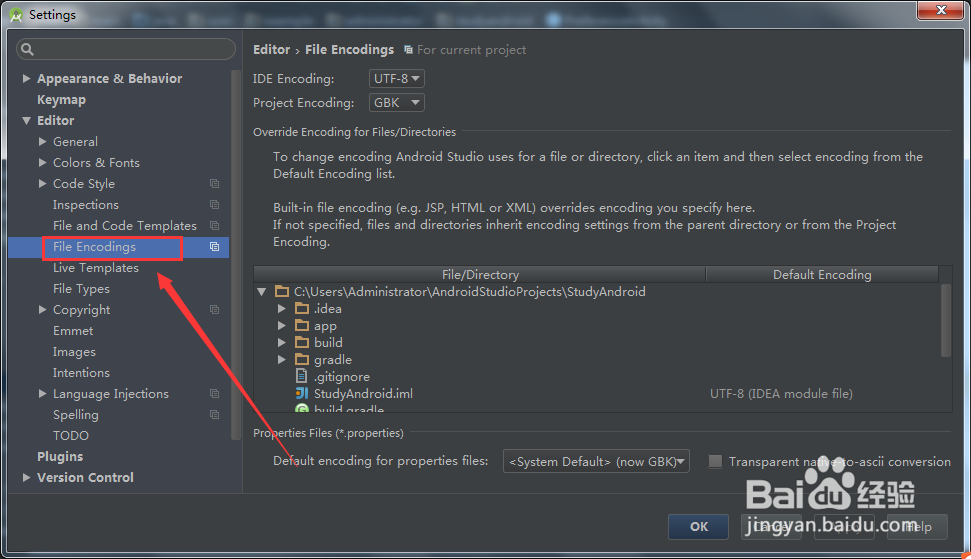
5、然后再面板右侧中的“IDE Encoding”选择为“UTF-8”,将“Pro门钙蹲茌ject Encoding”也设置为“UTF-8”

6、接下来在最下面的“Default encod坡纠课柩ing for properties files”选项中也将其更改为UTF-8,然后在后面的复选框上打上对勾

7、然后选择“Apply”应用刚才的更改,然后重启Android Studio
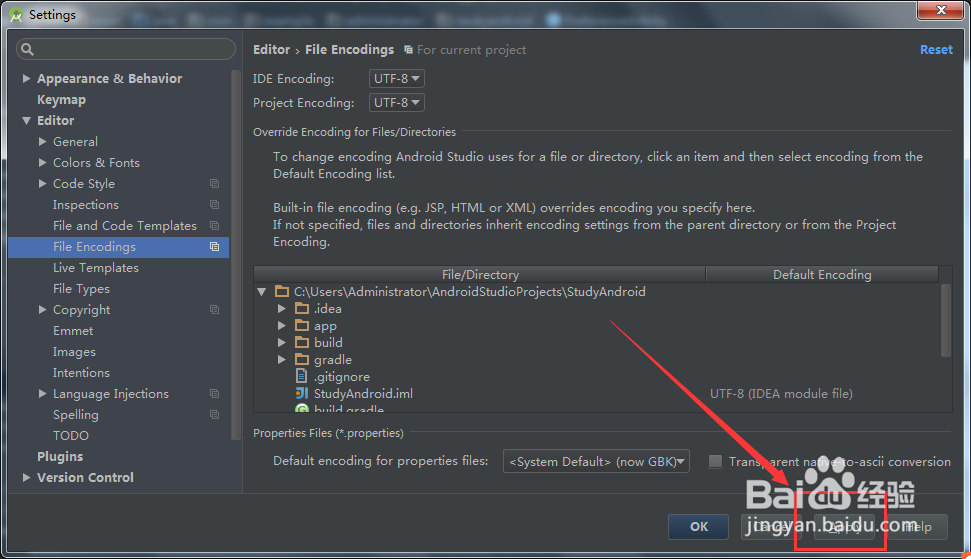
8、重启后会发现此时工作空间的编码规则以变为“UTF-8”,如果喜欢此经验,请动动您的手指,投上宝贵的一票

